Discord är mer än bara en VoIP för spelare mitt i en episk raid eller Battle Royale. Det är en tjänst som tillåter serverägare att hålla reda på alla sina medlemmar och ge dessa medlemmar en plats att mingla verbalt och textmässigt.
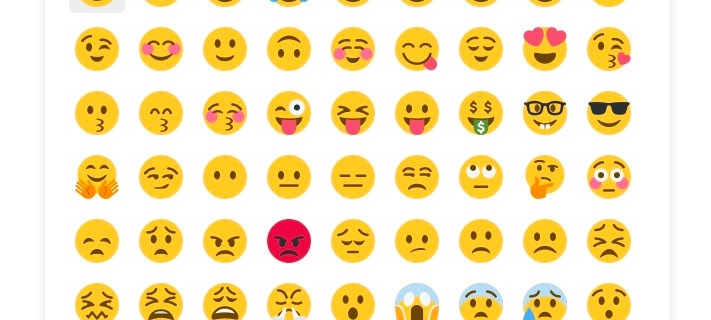
Ingen kommunikationsplattform skulle vara komplett utan emojin. Textbaserade konversationer kan vara knepiga utan sammanhang eller böjning. Det är där dessa små ikoner kommer in i bilden. Med emojin kan du lägga till känslor i dina meddelanden. Men de är också roliga.
I den här artikeln kommer vi att lära dig allt om Discord-emojis!
Använder Emojis On Discord
Till att börja med visar vi dig hur du lägger till en emoji i dina meddelanden. Discord erbjuder en standardlista med emojis som de flesta andra plattformar.
Öppna Discord och navigera till textkanalen eller meddelandet du vill använda. Håll sedan musen över den gråtonade emojin till höger i textfältet:

Den växlar från grå till fullfärg medan den svävar. Klicka på emoji-ikonen för att få upp en lista över tillgängliga emojis där till hands. Om du kommer på att du vill släppa mer än en kan du bara hålla nere Flytta tangenten medan du klickar bort.

Du kan använda rullgardinsmenyn längst upp för att snabbt växla mellan olika genrer. Från naturen, till mat, spel och till och med anpassade emojis, du hittar dem alla här.
Wumboji
En Wumboji är en emoji som har fått lite för mycket utrymme att växa. Genom att avstå från vilken text som helst och istället för att släppa en ensam emoji som ett meddelande, kommer den emojin att explodera i storlek för alla att se.

Du är begränsad till upp till 27 Wumboji i ett enda meddelande innan överbeläggning blir ett problem och storleken reduceras tillbaka till sitt ursprungliga tillstånd.
I kompaktläge kan emojis inte bli Wumbojis. Detta är lite logiskt eftersom en komprimerad Wumboji redan är vad en emoji är.
Custom Server Emoji
Utöver det grundläggande, out-of-the-box-stall med emojis som du automatiskt begåvas med, kan du också enkelt lägga till anpassade emojis till din server. Du kan också synkronisera med några av dina favoritstreamers för att också använda deras emojis.
Om du råkar prenumerera på någon av Twitch-streamare som har ett eget stall med anpassade emojis aktiverade för sin kanal, kan du använda dem på din server. Allt du behöver göra är att synkronisera ditt Twitch-konto med Discord. Detta gör att du kan använda deras anpassade emojis på vilken server du väljer att gå med i. Häftigt va?
Naturligtvis kan du alltid ladda upp dina egna anpassade emojis uttryckligen skräddarsydda för din server att använda också. För att göra detta behöver du:
- Gå till fliken "Serverinställningar". Du gör detta genom att klicka på servernamnet och välja fliken från rullgardinsmenyn.

- Väl där hittar du Emoji-fliken. Klicka på den för att öppna dialogrutan Server Emoji.

Det är här du kommer att hälsas med texten "Låt inte dina memes vara drömmar". Så länge du är serverägaren eller har beviljats den nödvändiga behörigheten Hantera Emoji, har du full tillgång till Emoji-fliken.

- Härifrån klickar du på uppladdningsknappen till höger så kan du ladda upp din egen personliga emoji-stash till servern.
Du är begränsad till 50 emoji-uppladdningar per server och just dessa emojis fungerar bara för den server som de har laddats upp till. Om du försöker använda en emoji som laddades upp till en annan server, kommer du att hälsas med ett meddelande från Clyde:

Emojis kan endast användas på servern de skapades för. Såvida du naturligtvis inte betalar för Discord Nitro.

I ovanstående skärmdumpar är den förra för när du försöker skriva in emojin efter namn, och det senare meddelandet tas emot om det väljs från väljarlistan. Du kanske märker att vissa servrar kommer att visa både de gråtonade emojierna såväl som de universella. Tänk bara på att manuellt uppladdade emojis är serverspecifika men de som är integrerade är det inte. Detta inkluderar alla emojis du synkroniserar via Twitch.
Emojis storlek ändras till 32×32 pixlar och uppladdningen bör inte överstiga 128×128 pixlar för att få optimal upplösning. Emoji-listan sorteras automatiskt för anpassade emojis av servern så du bör inte ha några problem med att hitta emojin du letar efter.
Reagera på meddelanden med emojis
Ibland är mindre mer när det kommer till ett meddelandesvar. Det är ofta möjligt att du kan skapa en bättre känslomässig uppvisning av stöd genom att välja en reaktion i motsats till ord eller en manuellt placerad emoji. Discord ger dig möjligheten till ett snabbt svar via knappen "Lägg till reaktioner".
För att använda en reaktion, klicka på +smiley till höger om meddelandet. Den kommer att finnas bredvid menyikonen.

Klicka bara på den så får du hela ditt stall av känslor att välja mellan för att snabbt få fram ditt svar.
Om en reaktion inte räcker kan du lägga till fler eftersom knappen "Lägg till reaktioner" nu finns till höger om dina aktuella reaktioner.

I likhet med den snabba behandlingen ovan kan du hålla nere Shift-tangenten medan du väljer emotes för att hålla fönstret öppet.
Du har också möjlighet att ta bort en reaktion om du så önskar. Klicka bara på rutan med den skickade reaktionen så försvinner den helt enkelt. Dina mest använda emojis sparas också för snabba reaktioner. Högerklicka på meddelandet du vill reagera på och alla dina favoriter finns där för enkel användning.
Om du vill ta reda på vad andra medlemmar tycker om din emoji högerklicka på meddelandet, i dialogrutan finns fliken "Reaktioner". Klicka på den så öppnas en meny som beskriver vem som gav vilken reaktion emote.
Lägga till emojis till kanalens beskrivning och smeknamn
Kanske vill du lägga till några emojis till några av dina kanaler eller till och med ditt smeknamn. Processen är ganska enkel och det finns två sätt jag vet hur jag ska gå tillväga. Det mer tekniska sättet är att skriva in det fullständiga ID-namnet för emojin ( :emojiname:) direkt.
Ett exempel skulle vara att skriva in :flame: för att producera 🔥-emoji.
Detta är ett språk som kallas Unicode. Det finns sannolikt en hel del webbplatser att välja mellan som kan hjälpa dig att hitta alla emojis du någonsin kommer att behöva. Många användare väljer att använda webbplatsen getemoji.com. Du kan också lära dig lite Unicode genom att använda //www.unicode.org/emoji/charts/full-emoji-list.html om du föredrar det.
Allt du behöver göra från webbplatsen är att hitta emojin du vill använda, markera den, högerklicka och välja kopiera. Klistra sedan in den i Discord var du än behöver den. Om du använder Unicode-webbplatsen, när du väljer emojin att använda, se till att du kopierar den från Webbläsare kolumn.


Så enkelt är det.
Vanliga frågor
Hur får jag tillstånd att ladda upp emojis?
Tyvärr är det bara serverägaren som kan lägga till emojis. Förutsatt att detta inte är ett alternativ för dig kan du alltid skapa emojin och skicka informationen till serverägaren för att lägga till den.


